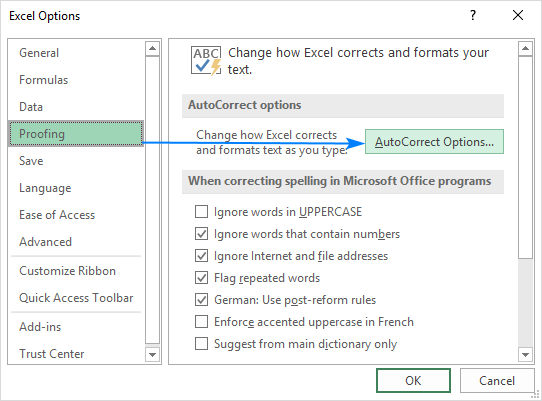Contents
- Quid est "AutoCorrect"
- Placement Locations
- Contentus inquisitionis
- Sample replacement
- Admitte ac disable autocorrect
- Date autocorrect et possibilium problems
- Autocorrect math cum symbolis
- Edere autocorrect dictionary
- Profecta principalis autocorrect optiones
- Operantes cum exceptionibus
- Praecedo Differentia Version
- Video disciplinam
- Conclusio
Dum utens rete, multi utentes, ingentes notitiarum copia laborantes, varios errores in calculis vel typos faciunt. Praeterea aliqui nesciunt proprie characteres recte addere et aliis notis uti, quae loco ad operandum non referuntur. Progressio peculiarem notam "AutoCorrect" habet, quae te statim datorum ingressum corrigere non sinit.
Quid est "AutoCorrect"
Excel spreadsheet processus thesaurorum in sua memoria, varietatem errorum ab utentibus factis cum notitia tabularia laborantis. Si usor fallit, propositum corriget sponte ad bona bona. Haec omnia per instrumentum AutoCorrect peracta sunt. Pluma auto-substitutio errores sequentes corrigit:
- errores ob inclusos Caps Lock;
- incipit novam sententiam cum parva littera inire;
- duae litterae capitales in versu uno;
- alia errata communia et typos ab utentibus facta.
Placement Locations
Nota auto-restituere et instrumentum Reperio ac Restituo duo optiones omnino diversae esse. In primo instrumento, scheda independenter typum textum et instrumentorum repositorium effingit, et in secundo omnes machinationes ab usuario in plicando operante peraguntur.
Totus index verborum repositorum in lectis Praecedo sita est. Ad hanc tabulam valorum considerandam, hos gradus simplices sequere;
- Deprimimus globulum magnum in sinistra parte superioris interfaciei collocatum, et tunc deprime in elementum "Optiones".
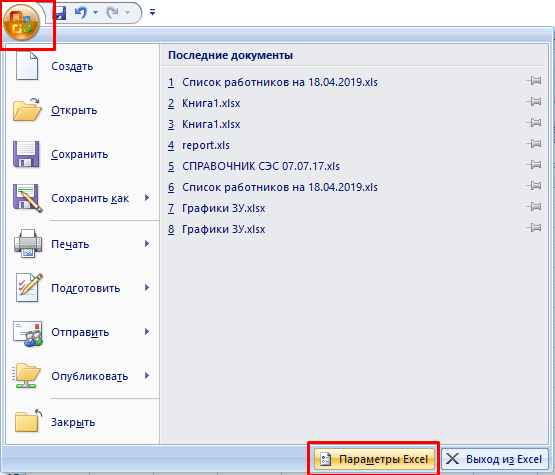
- In fenestra quae apparet, deprime lineam "Orthographiam" et movere ad uncinis menu pro reposito automatico.

- In fenestra nova quae in screen apparuerit, munus parametri inspicere potes. Est etiam tabula exemplorum reponendarum personarum vel verborum.
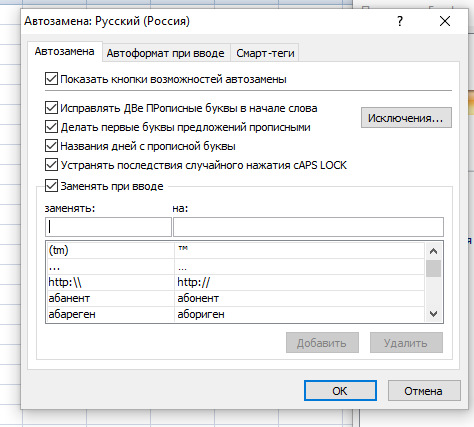
Nota situm huius functionis in omnibus versionibus identicum esse, in quibusdam tantum accessus ad parametris strepitando in elementum "Fileae" incipit.
Contentus inquisitionis
Propius inspiciamus quomodo contenta in documento quaeramus. Walkthrough:
- Vade ad sectionem "Edere", et tunc deprime in puga "Invenire". Ad hanc fenestram pervenire potes premendo clavem "Ctrl+F".
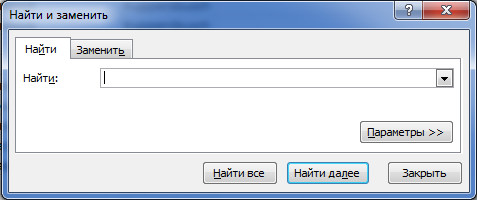
- In linea "Invenire" debes inire valorem quem in documento invenire vis. Post datam intrans, preme "Secundum reperi". In fenestra variae eliquamenta quaeruntur additae sunt in sectione "Options" sita.

Sciendum est quod, si conjunctionem "Invenire" premes, programma proxima enuntiationis ostendet et in documento monstrabit. Munus "Invenire Omnia" uti sinit ut omnia bona inquisitionis quae in documento sunt ostendas.
Sample replacement
Saepe evenit ut usor necessitatem non solum enuntiationem in instrumento invenire, sed etiam cum alia notitia reponere. Gradatim dux ad hoc munus explendum;
- Vade ad capsam inquisitionis ut supra dictum est.
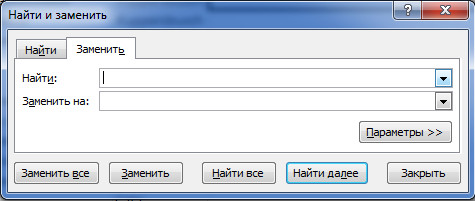
- Nunc ad sectionem quae “Repone”.
- Nova linea est "Repone cum". In linea "Invenire" in sententia pro inquisitionis agimus, et in linea "Repone cum", in valorem impellimus quo repertum fragmentum reponere velimus. Movendo ad sectionem "Optionum", varias investigationes columellas adhibere potes ad opus informationis accelerandum.
Admitte ac disable autocorrect
Defalta automatarium repositum pluma in bracteolae parari potest. Sunt casus, cum necesse est se averti ut cum informationes intrent, programmata quaedam notas ut erroneas non percipiant. GRADATUS dux ut disable automatic replacement:
- Vade ad sectionem fasciculi.
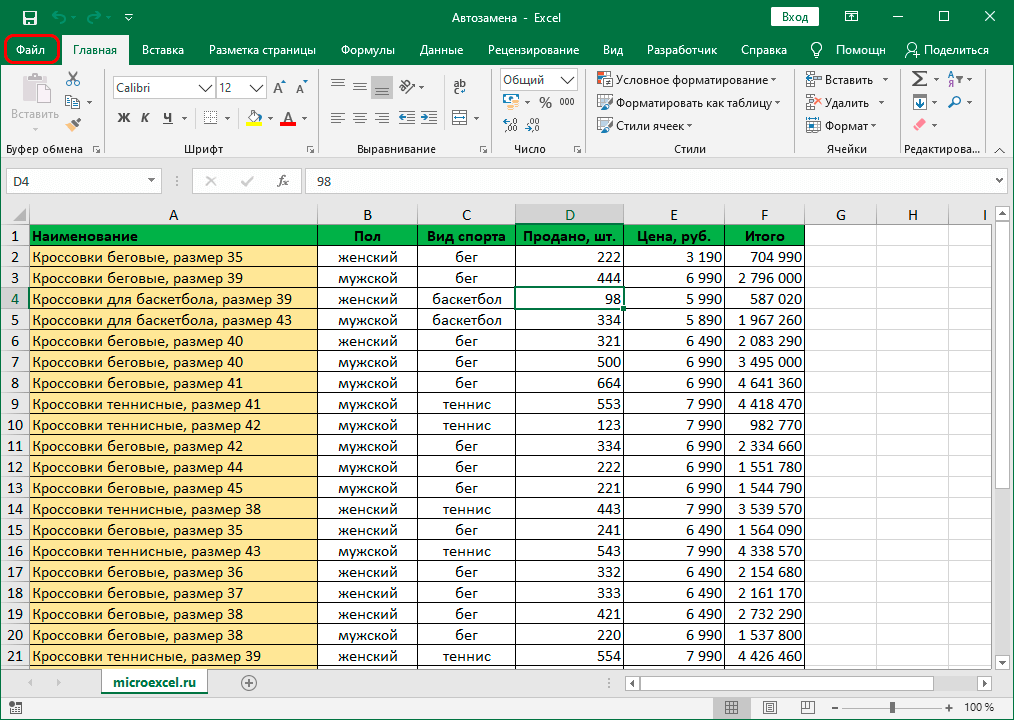
- In sinistro elementorum indice, elige "Optiones".
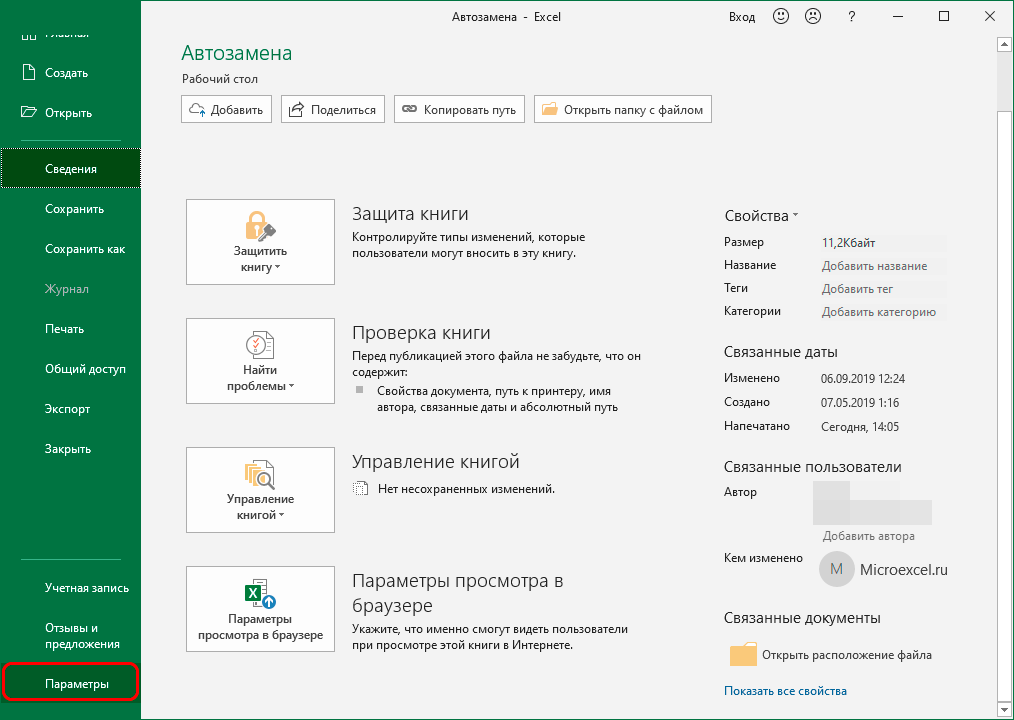
- In fenestra optionum quae apparet, sectionem "Orthographia" elige. Proxima, deprime in Optiones AutoCorrect.
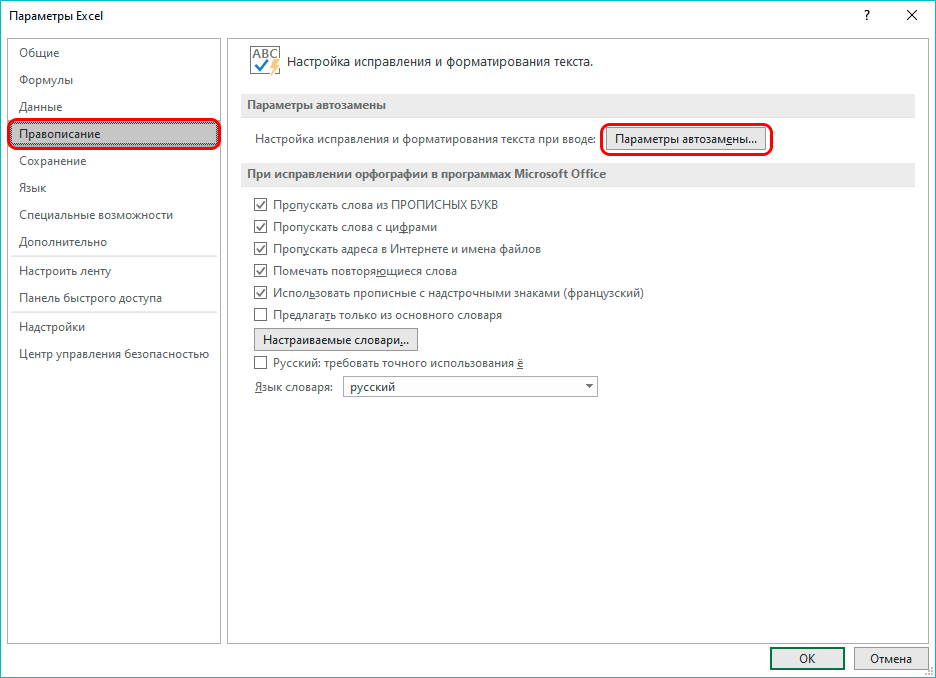
- Nova fenestra cum parametri uncinis apparet. Hic debes notam facere capsam iuxta inscriptionem "Repone ut typus", tum deprime "OK".
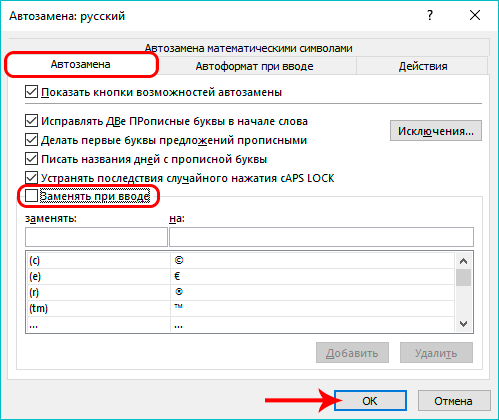
- Expansa utentem ad fenestram priorem accipiet, in qua iterum "OK" preme.
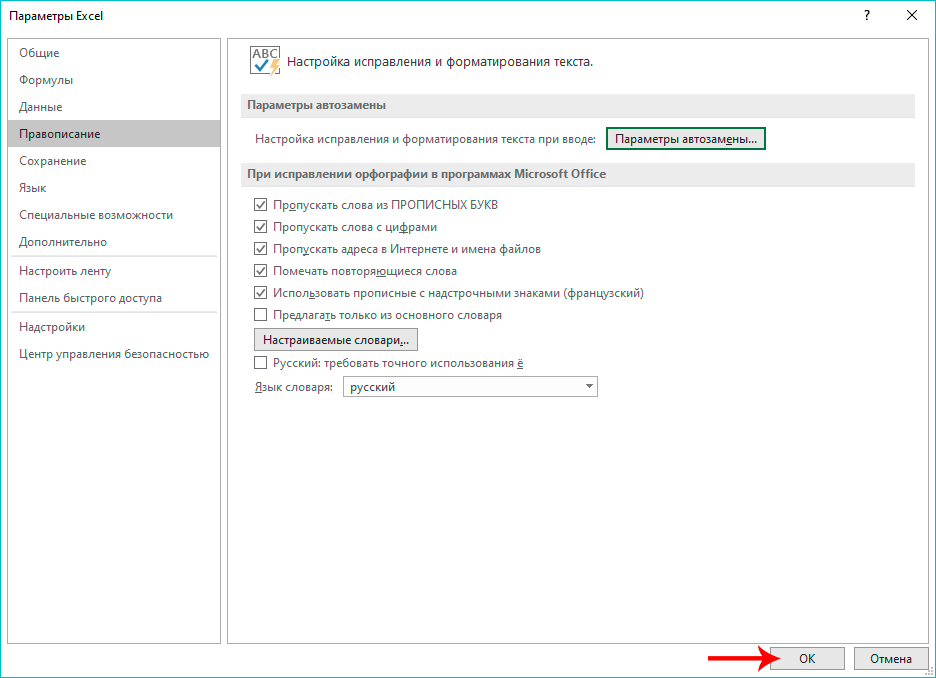
Operam! Ad munus re-activare, debes notam iuxta inscriptionem "repone ut typus" et preme "OK".
Date autocorrect et possibilium problems
Tempora sunt cum usor in notitias numerales cum punctis agitet, et processus schedae independenter in diem mutat. Ut notitias primigenias in cellula sine ullis mutationibus serves, simplices sequentes gradus praestare debes;
- Delectu cellularum variarum facimus in quibus notitias numerales cum punctis inire cogitamus. Vade ad sectionem "Domum", et move ad "Number" tab. Click in forma cellae hodiernae variatio.
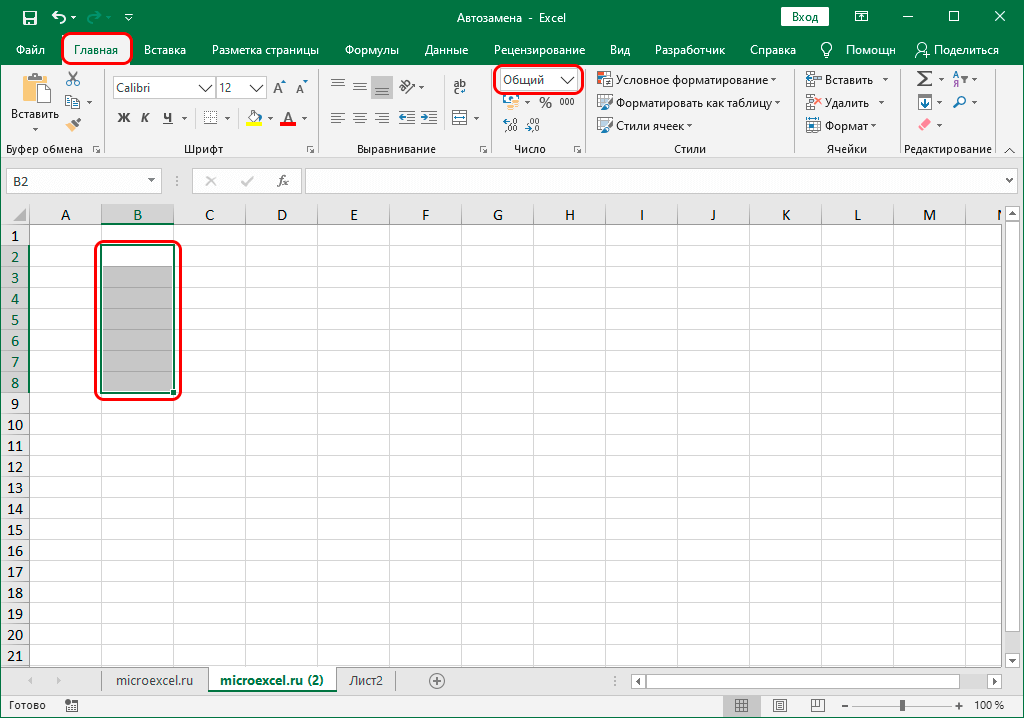
- Indicem parvum variis formis revelatum est. Preme “Text”.
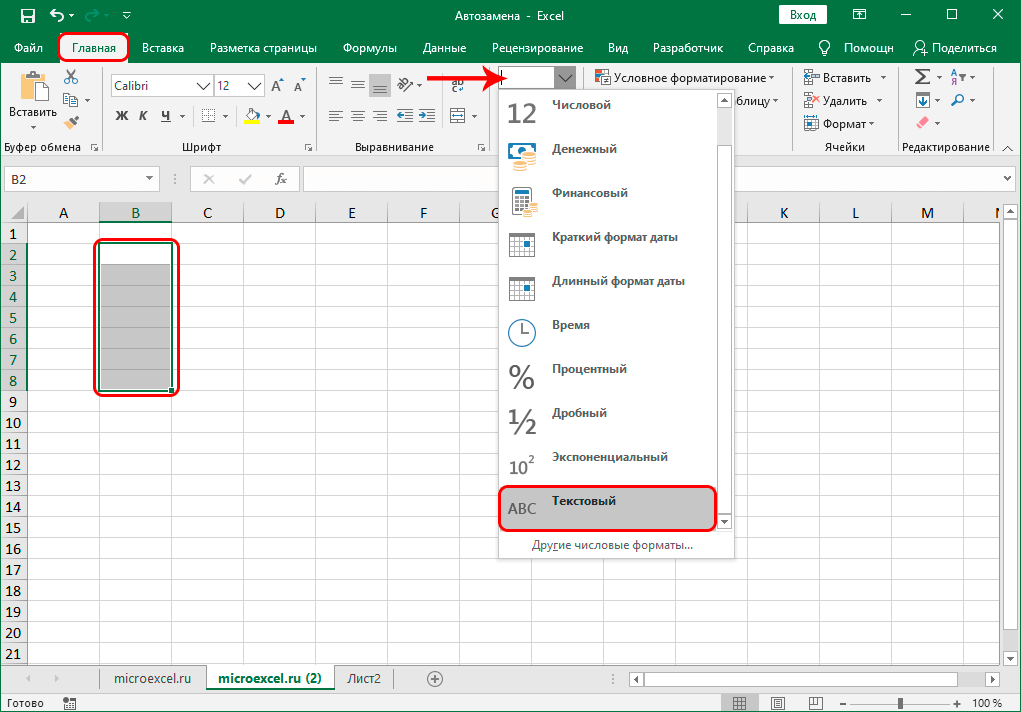
- Post tractationes, notitias in cellulas punctis utentibus inire potes.
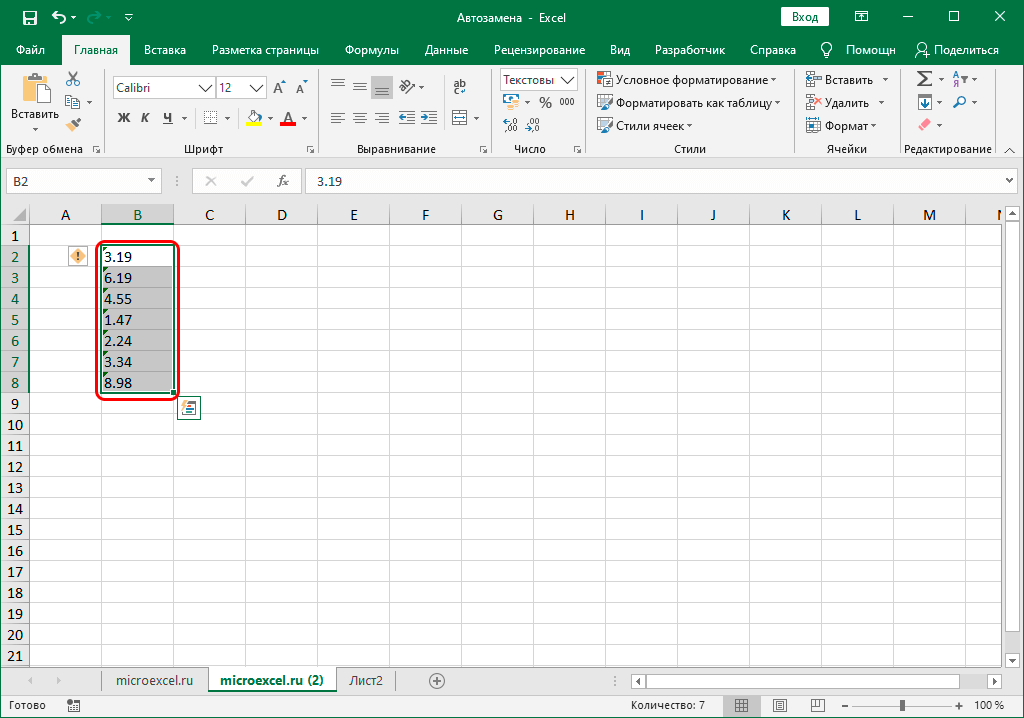
Aliquam sit amet intelligere informationes numerorum in cellulis cum forma textu non procedendum a programmatis numerorum.
Autocorrect math cum symbolis
Nunc inspiciamus quomodo processus reponendarum automaticarum cum symbolis mathematicis conficiatur. Primum debes ad fenestram "AutoCorrect" ire, deinde ad sectionem "AutoCorrect cum symbolis mathematicis". Haec factura habilis et utilis est quotquot symbola mathematica in tincidunt non sunt. Exempli gratia, ut imaginem anguli in cella exhibeas, tantum opus est ut angulum ingrediaris imperium.
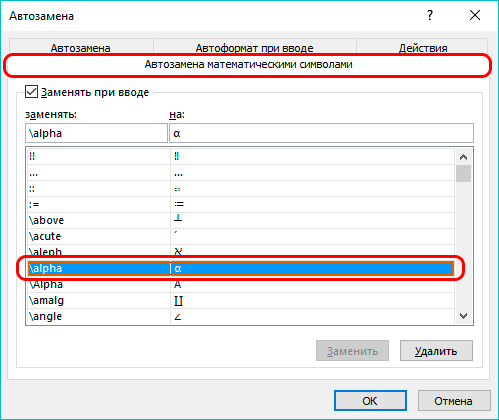
Existentium index mathematica suppleri potest propriis valoribus. Ad hoc age, in primo agro tuo imperium, et qualis in secundo agro scribendo monstrabitur. Denique deprime "Adde" puga pyga, deinde "OK".
Edere autocorrect dictionary
Praecipuum opus automatice repositum est typos et errores corrigere in informationibus usoris initis. Dictionarium speciale insertum est in processu diffusae, quod continet indices verborum et symbolorum pro postea automatico. Tuas valores singulares addere potes huic dictionario, quod opus magno cum processu plicando simpliciorem reddet. Walkthrough:
- Movemur ad fenestram cum repositorii parametris, artificio supra descripto adhibito.
- In linea "reponere", inire debetis characterem vel verbum, quod in futuro processus propagationis errorem capiet. In linea "Die" debes intrare valorem qui substitutus erit pro errore facto. Ingressus omnia necessarias informationes, preme "Adde".
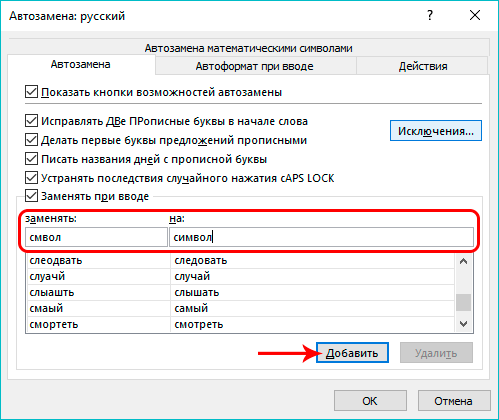
- Similiter bona tua ex dictionario addere potes, ut postea tempus corrigendo non consumis.
Valores supervacaneas e numero supplementorum latis tollere, debes eligere coniunctionem supervacaneam, ac deinde deprime "Delere". Valorem eligendo non solum delere, sed etiam recensere potes.
Profecta principalis autocorrect optiones
Praecipuae notae omnes ambitum in sectione "AutoCorrect" positam comprehendunt. De facto, in rete expansionum genera in imagine monstrantur:
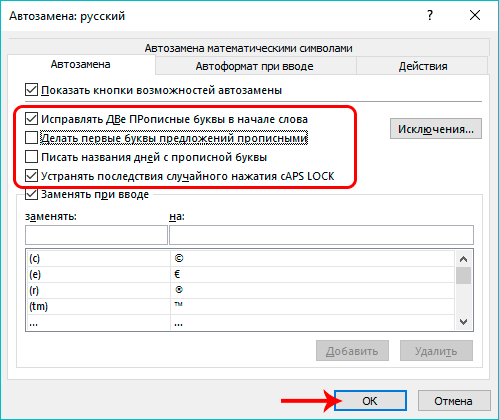
Ad quemlibet modulum averte, solum debes notam archa proximam ei notare, deinde, ut mutationes ingressae serventur, preme "OK".
Operantes cum exceptionibus
Expansio specialem exceptionem glossarium habet quod permittit ut fac ut reponenda latae sententiae non applicari possint valoribus in hoc glossario comprehensis. GRADATUS dux ad opus cum dictionary:
- In arca "AutoCorrect" deprime "Exceptiones".
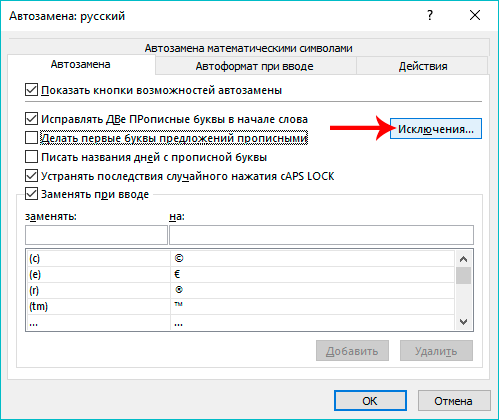
- Duae hic sectiones sunt. Pars prima est "Prima Epistola". Haec sectio omnes valores describit, quibus « tempus » propositum non percipitur ut finis sententiae. Id est, post tempus intrantes, sequens verbum a littera parva incipiet. Ad tua bona addere, debes novum verbum in linea summa inire, et tunc deprime "Adde". Si indicatorum quemlibet ex elencho eliges, illud vel accommodare vel delere potes.
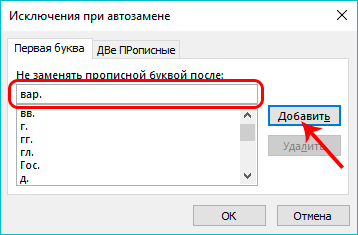
- Secunda sectio est "Duo Capitalia". Hic, sicut in priore tabe, bona tua addere potes, tum eas recensere et delere.

Praecedo Differentia Version
Omnes duces suprascriptorum in usu sunt cum 2007, 2010, 2013, et 2019 processorum propagationis. Anno 2003 editore, ratio ad constituendum automatarium subrogandum aliter fit, et elementorum principalium in diversis omnino locis sita sunt. Walkthrough:
- Click in sectione "Servitii".
- Click in "Optiones" elementum.
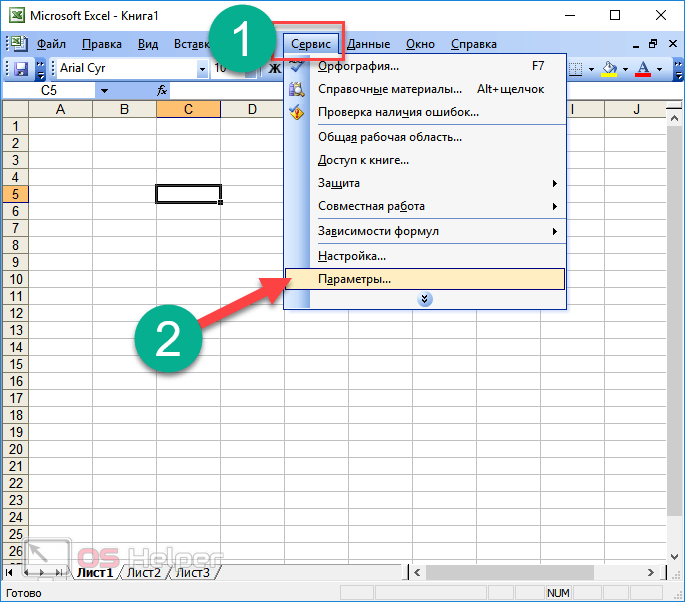
- Movet ad Orthographiam tab.
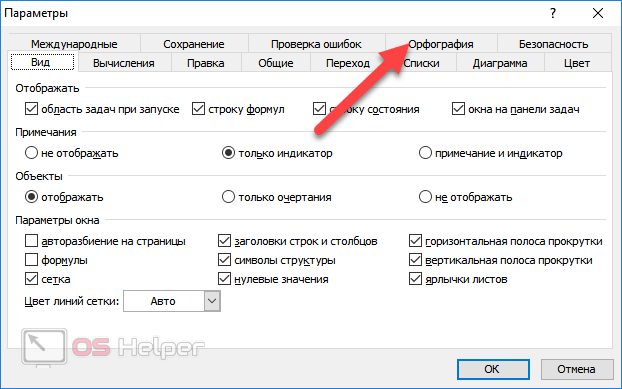
- Tres sunt optiones pro reposito automatic constituendo.
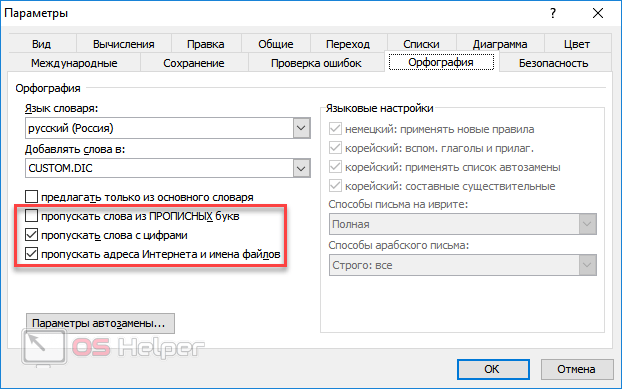
- Ut mutationes auto-repositionis mutes, deprime in elementum "Optiones AutoCorrect".
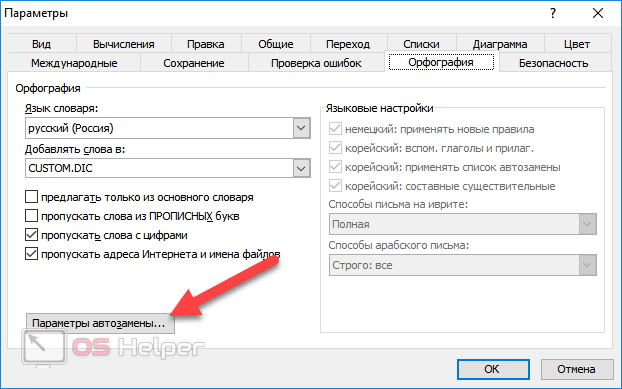
- Nota fenestra apparet. Figurarum mathematicorum non est locus, quia omnes parametri absolute in uno loco ponuntur. Omnes transformationes necessarias facimus et deprimimus pyga "OK".

Video disciplinam
Si omnia praedicta mandata satis non sunt, tunc videre potes videre:
Narrat de omnibus adiectis nuances manualibus. Postquam video spectans, multum informationis informationis cognosces quae permittet te solvere omnia problemata cum opus latis repositum in spreadsheet.
Conclusio
Automatic munus repositum permittit te ad signanter accelerare processum operandi cum notitia tabularis. Instrumentum maxime efficax est cum ingentes notitiarum copia laborat. Magni momenti est ut hanc utilem notam recte uti et configurare possit.